오늘은 갤럭시 휴대폰에서 사진 크기를 조절하는 방법을 알아보도록 하겠습니다. 어플을 별도로 설치하지 않고, 스마트폰 갤러리 앱에서 바로 사진 리사이징이 가능합니다. SNS에 업로드할 때 사진 크기 조절하는 게 필요할 때가 있는데요. 이제부터 차근차근 설명드리도록 하겠습니다.

목 차
갤럭시 휴대폰 사진 크기 조절 방법
1. 갤러리 어플 실행
사진을 전송하거나, 업로드해야 할 경우에 사진의 용량이 너무 크면 전송이 되지 않을 경우가 발생합니다. 이럴 때에는 사진을 줄여야 하는데, 정말 난감하지 않을 수 없습니다. 갤럭시 휴대폰을 사용하고 계신다면 사진 기본 어플에서 사진 크기를 바로 조절할 수 있습니다.
갤럭시 스마트폰의 홈 화면에서 갤러리 앱을 찾아 실행합니다. 일반적으로 갤러리 앱은 기본적으로 설치되어 있어서 기본 폴더나 앱 목록 혹은 '갤러리'를 검색하여 찾습니다.
2. 크기 조정할 사진 선택하기
갤러리 앱을 열면 여러 장의 사진이 표시됩니다. 크기를 조절하고자 하는 특정 사진을 선택합니다. 원하는 사진을 찾기 위해 앨범 또는 날짜로 분류할 수도 있습니다.
3. 수정을 위해 연필모양 아이콘 클릭
선택한 사진을 열면 크기 조절과 관련된 옵션을 찾을 수 있습니다. 연필 모양의 아이콘을 클릭하세요. 보통 '편집' 또는 '크기 조절'과 같은 버튼이 있습니다. 이 버튼을 선택하면 크기 조절 작업을 수행할 수 있는 인터페이스로 이동합니다.
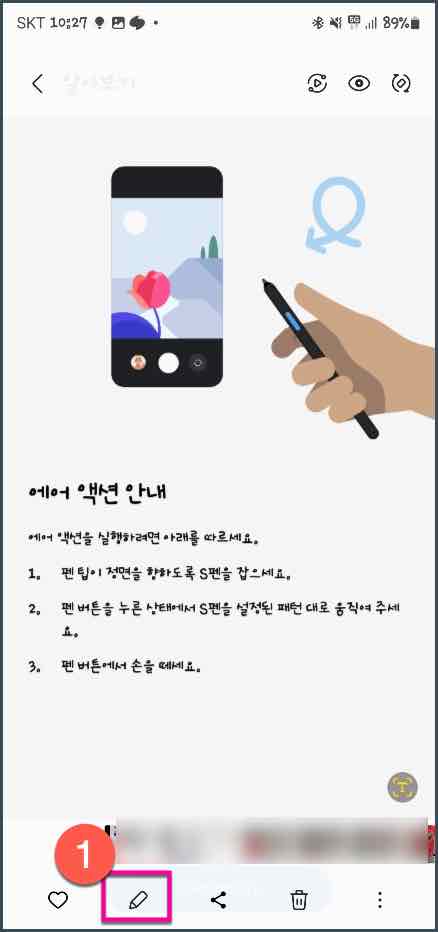
4. 크기 조절 수정작업
사진 수정 인터페이스에 들어가서, 우측 점 3개 더 보기를 클릭합니다. 이제 사진의 가로 및 세로 크기를 변경할 수 있는 메뉴가 나타납니다. 또한 다양한 옵션들이 있는데요. 얼굴리터칭, ai지우개, 부분색칠, 스타일, 색상조정 등의 다양한 옵션이 있습니다. 크기변경 아이콘을 클릭해 주세요 이제 이미지크기를 변경할 수 있는 메뉴가 나옵니다. 일반적으로 크기를 조절할 수 있는 단위는 '픽셀'이며, 원하는 크기로 조절할 수 있습니다. 가로와 세로 크기를 동일하게 유지하거나 원하는 비율로 조정할 수도 있습니다.

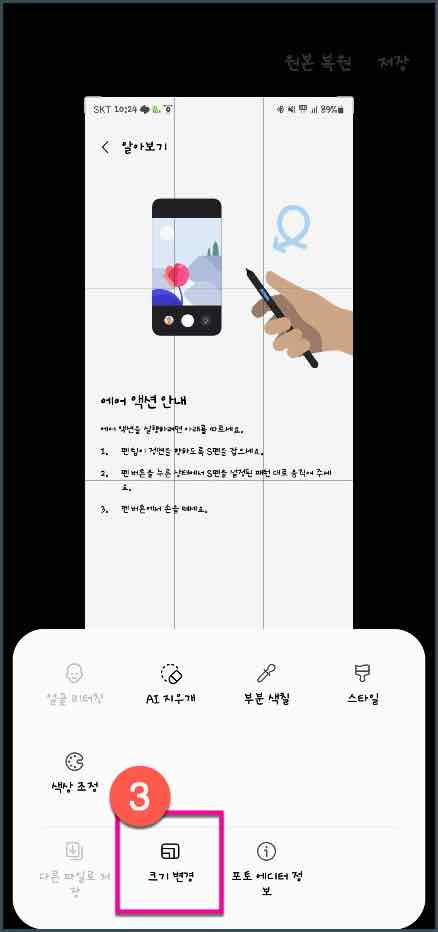
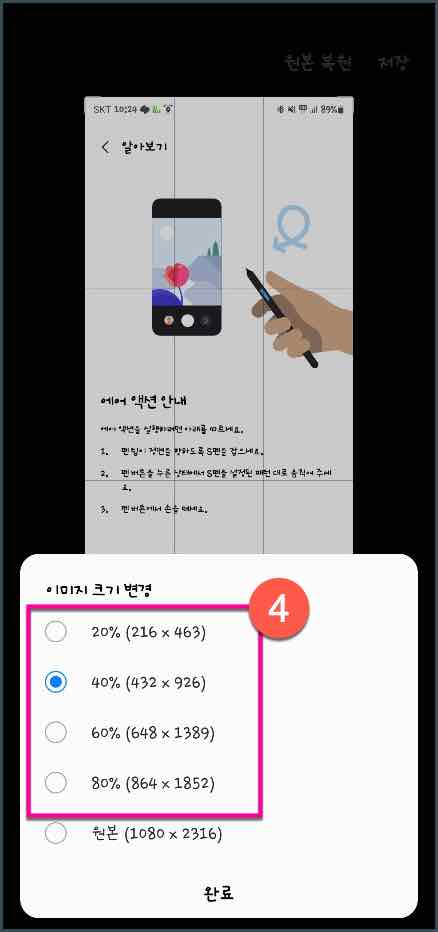
▲ 이제 원하는 이미지 크기를 선택해 주세요. 원본의 20%, 40%, 60%, 80% 만큼의 사이즈로 줄일 수 있는 옵션이 나타납니다. 저는 40%로 설정하여 테스트해 보았습니다. 원본을 다시 누르면 원래의 크기로 복원됩니다.
5. 크기 조절 완료하기
원하는 크기로 사진을 조절한 후 '적용'이나 '완료' 버튼을 선택하여 변경 사항을 저장합니다. 이 단계에서는 사진의 크기만 조절되며, 원본 사진 파일은 그대로 유지됩니다.
6. 사진 저장하기
크기 조절이 완료되면 변경된 사진이 저장됩니다. 이제 조절된 크기의 사진을 사용하실 수 있습니다. 크기 조절은 용량 절약과 소셜 미디어 업로드 시 편의를 제공해 줍니다.
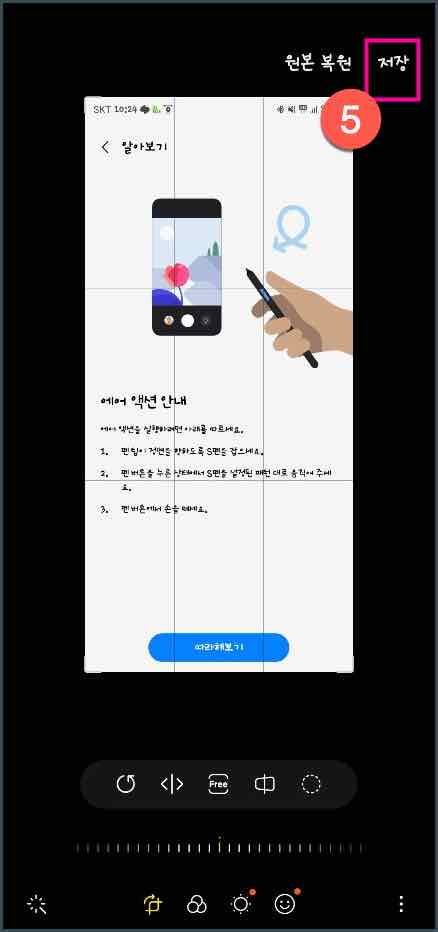
▲ 이제 마지막단계에서 저장을 클릭하시면 리사이즈된 사진 파일을 만드실 수 있습니다. 저장 후에도 다시 원복 복원 기능을 이용하면 리사이즈 이전의 상태로 복원할 수 있다는 점 참고하시기 바랍니다.
오늘은 갤럭시 스마트폰에서 사진 크기를 조절하는 방법에 대해 알려드렸습니다. 사진 크기 조정하는 방법은 간단한 과정으로 수행할 수 있으며, 다양한 상황에서 유용하게 활용할 수 있습니다. 이제 여러분도 갤럭시 스마트폰의 사진 크기를 손쉽게 조절할 수 있으시죠? 다음에 더 좋은 내용으로 찾아뵙겠습니다.
'OS & IT 기기 > Android & iPhone' 카테고리의 다른 글
| [빅스비 루틴] 갤럭시 본인인증 꿀팁 - PASS 인증 발생시 자동으로 실행 방법 (1) | 2023.07.10 |
|---|---|
| 갤럭시 스마트폰 S23 울트라 한글 한컴오피스 무료설치, 사용 방법 (한컴 APK 앱추출 팁) (0) | 2023.06.30 |
| 갤럭시 휴대폰 화면 캡쳐 스크린샷 방법 총정리(볼륨+전원, 모션, S펜, 빅스비, Edge 패널) (0) | 2023.06.05 |
| 갤럭시23 스마트폰 초기 설정 꿀팁 정리(안드로이드 휴대폰 세팅) (2) | 2023.06.03 |
| 삼성 휴대폰 갤럭시 스마트폰 설정 꿀팁 - 진단 데이터 보내기, 재난문자 차단 등 (0) | 2023.04.23 |




댓글